本章节为你们讲解的文章是关于威力导演软件的?各位伙伴们晓得威力导演如何给视频画面制作激光效果吗?下面教程就为你们带来了威力导演给视频画面制作激光效果的详细操作方法。

让我们先打开威力导演软件,这里的“激光效果”转场是在威力导演里面的-转场-常规-里面可以找到
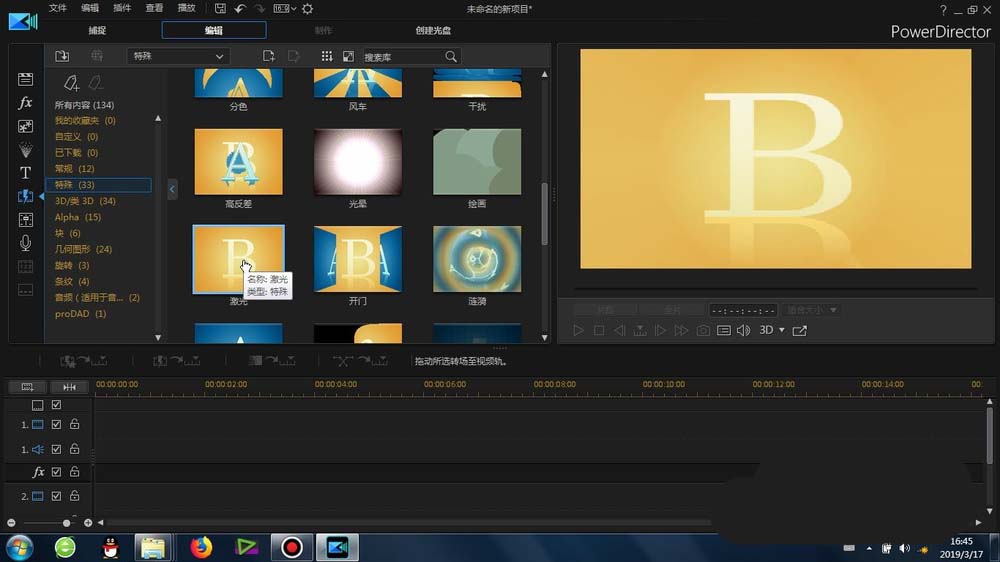
接着就是到导入我们的图片或者是视频素材

然后下一步就是将其进行视频轨道的导入,要注意的就是要保证两端素材仅仅相连
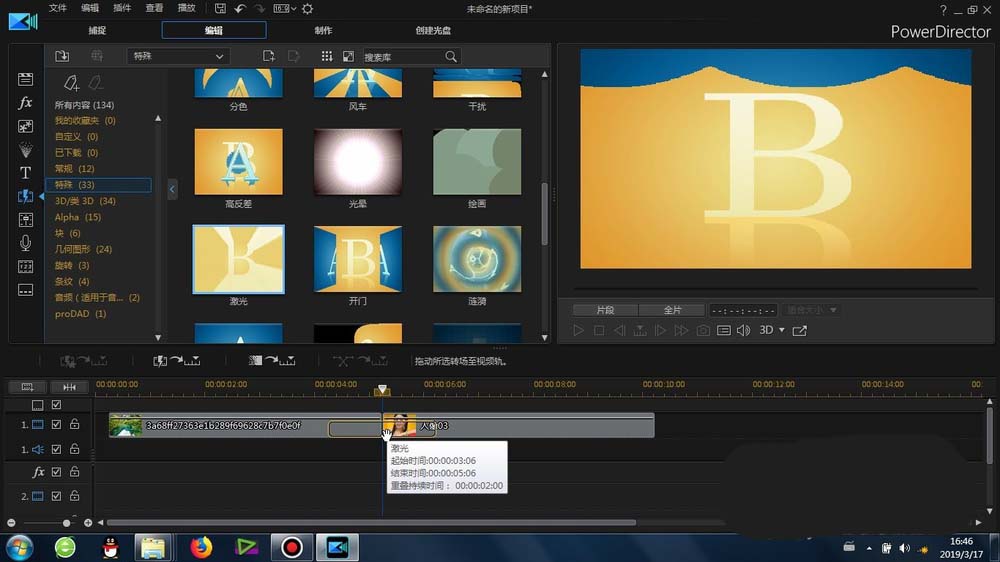
这时候我们找到这个“激光效果”转场,并拖动到两段素材的中间,形成默认的转场效果

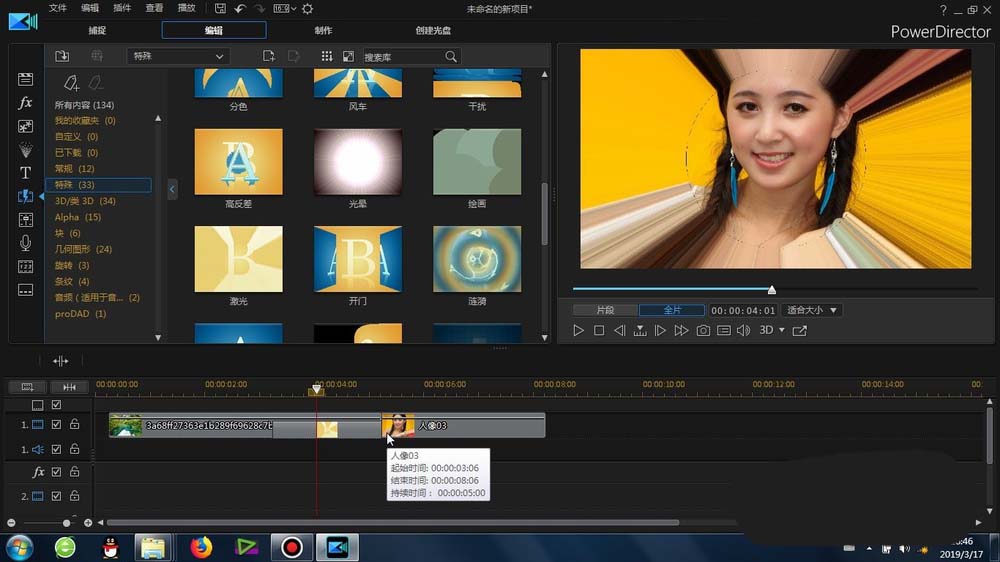
再双击这个转场标识,可以打开其设置窗口,可以设置它的特效持续时间、转场的行为以及转场的方向
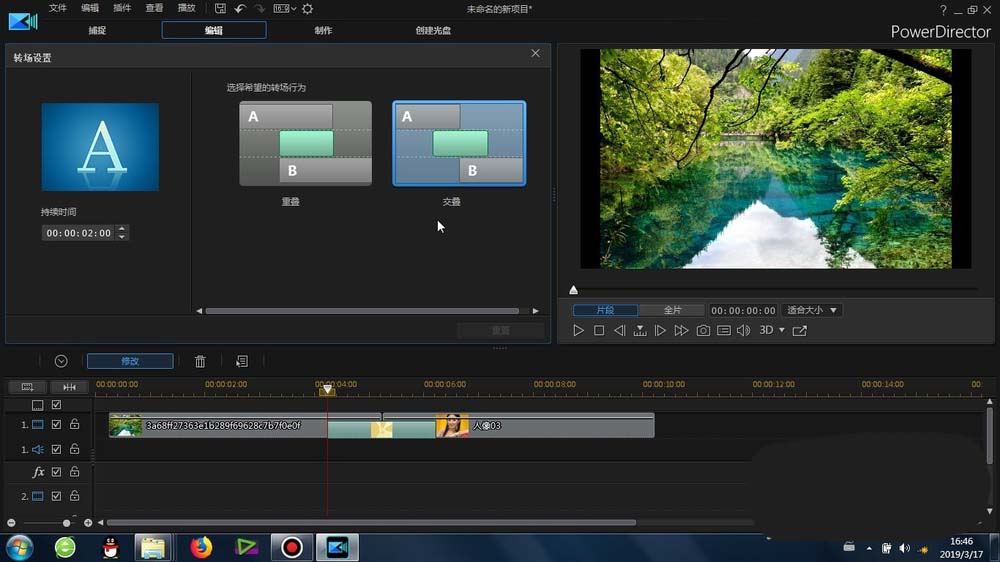
最后一步就是重新预览这个修改过参数的转场效果

按照上文讲解的威力导演给视频画面制作激光效果的详细操作方法,你们是不是都学会啦!
 天极下载
天极下载




























































 微信电脑版
微信电脑版
 腾讯电脑管家
腾讯电脑管家
 火绒安全软件
火绒安全软件
 向日葵远程控制软件
向日葵远程控制软件
 魔兽大脚插件(bigfoot)
魔兽大脚插件(bigfoot)
 自然人电子税务局(扣缴端)
自然人电子税务局(扣缴端)
 桌面百度
桌面百度
 CF活动助手
CF活动助手